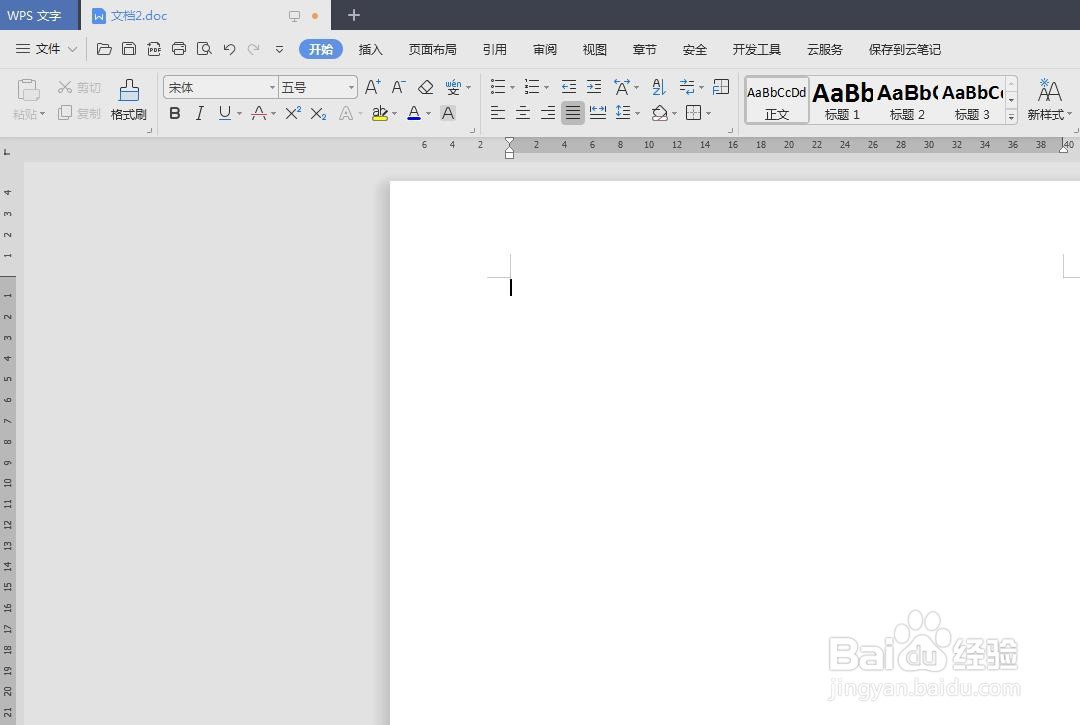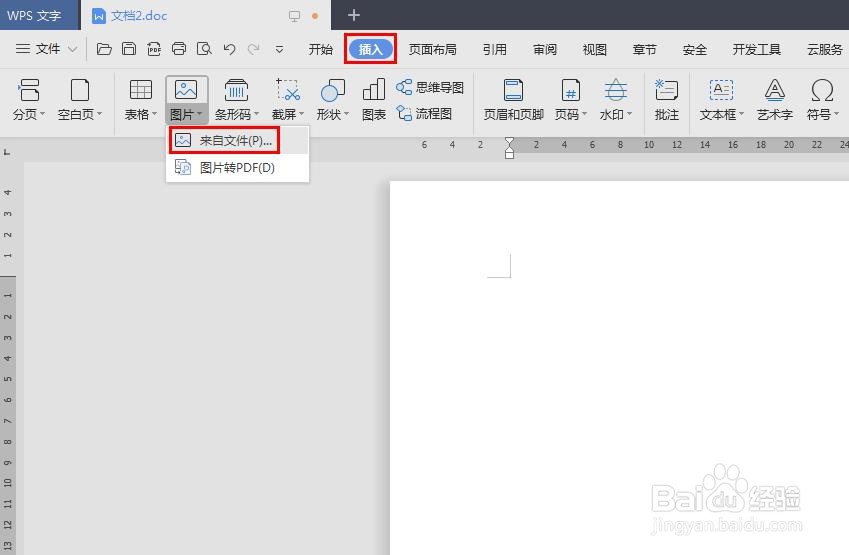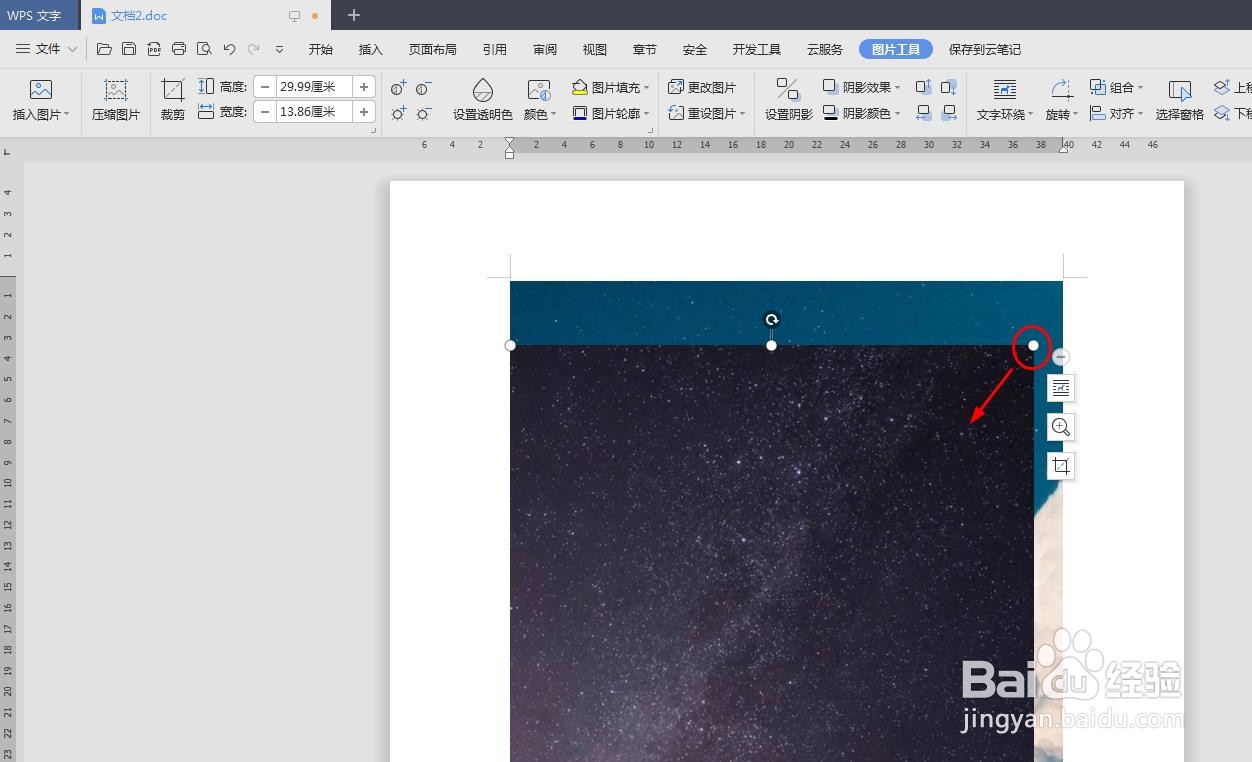在wps文档中,我们有时候也需要添加图片,那么wps如何把2张图片排在一起呢?下面茧盯璜阝就来介绍一下wps文档中把2张图片排在一起的方法,希望对你有所帮助。
工具/原料
联想YANGTIANS516
Windows7
wps2019
wps如何把2张图片排在一起
1、第一步:打开一个需要添加图片并把2张图片排在一起的wps文档。
2、第二步:切换至“插入”菜单中,选择“图片”中的“来自文件”。
3、第三步:如下图所示,弹出“插入图片”对话框,按住Ctrl键,同时选中两张图片,单击下方的“打开”按钮。
4、第四步:如下图所示,2张图片被添加到wps文档中。
5、第五步:在图片四周圆圈处,按住鼠标左键拖动,将图片调整至合适的大小。
6、第六步:如下图所示,将第一张图片调整成合适的大小,并拖动至合适的位置。
7、第七步:按照上面的方法,将第二张图片调整至合适的大小,如下图所示,wps文档中两张图片排在一起。